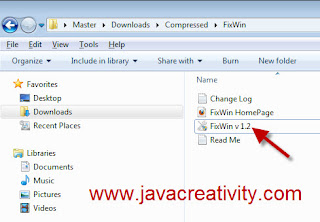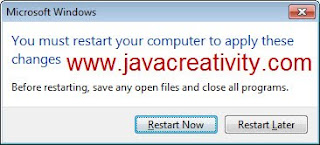Dalam
kegiatan belajar-mengajar, Menjelaskan
merupakan tindakan yang banyak dilakukan, terutama oleh guru. Apabila seorang
guru menjelaskan, artinya guru tersebut memberikan informasi sedemikian rupa
sehingga siswa benar-benar mengerti dan memahami apa yang di informasikan oleh
guru.
Keterampilan
menjelaskan sangat penting bagi guru karena sebagian besar percakapan guru yang
mempunyai pengaruh terhadap pemahaman siswa adalah berupa penjelasan.
Penguasaan keterampilan menjelaskan yang didemonstrasikan guru akan
memungkinkan siswa memiliki pemahaman yang mantap tentang masalah yang
dijelaskan, serta meningkatnya keterlibatan siswa dalam kegiatan pembelajaran.
Menjelaskan merupakan aktivitas yang
paling sering dilakukan oleh guru dalam menyampaikan informasi. Dalam kegiatan
pembelajaran, menjelaskan berarti mengorganisasikan materi pembelajaran dalam
tata urutan yang terencana secara sistematis sehingga dengan mudah dapat
dipahami oleh peserta didik. Keterampilan menjelaskan mutlak perlu dimiliki
oleh para guru.
Seorang guru harus dapat menjelaskan
berbagai hal kepada peserta didiknya. Penjelasan yang disampaikan harus sesuai
dengan tingkat kemampuan berpikir peserta didik. Misalnya guru akan menjelaskan
konsep ”atas”. Jika peserta didiknya adalah anak usia TK (4 – 5 tahun) maka dia
harus menjelaskan konsep tersebut secara konkret dan nyata.
Menjelaskan
adalah mendeskripsikan secara lisan tentang sesuatu benda, keadaan, fakta dan
data sesuai dengan waktu dan hukum-hukum yang berlaku. Menjelaskan merupakan
suatu aspek penting yang harus dimiliki guru, mengingat sebagian besar
pembelajaran menuntut guru untuk memberikan penjelasan. Oleh sebab itu keterampilan menjelaskan perlu ditingkatkan agar
dapat mencapai hasil yang optimal.
Tujuan Menjelaskan
a. membimbing peserta didik memahami
konsep, hukum, prinsip atau prosedur;
b. membimbing peserta didik menjawab
pertanyaan secara bernalar;
c. melibatkan peserta didik untuk
berpikir;
d. mendapat balikan mengenai
pemahaman peserta didik;
e. membantu peserta didik menghayati
beberapa proses penalaran.
Prinsip-Prinsip Menjelaskan
Terdapat
beberapa prinsip yang harus diperhatikan dalam memberikan suatu penjelasan, yaitu :
1. Penjelasan dapat diberikan selama
pembelajaran, baik di awal, di tengah maupun di akhir pembelajaran.
2. Penjelasan harus menarik perhatian
peserta didik dan sesuai dengan materi
standar dan kompetensi dasar.
3. Penjelasan dapat diberikan untuk
menjawab pertanyaan peserta didik atau menjelaskan materi standar yang sudah
direncana-kan untuk membentuk kompetensi dasar dan mencapai tujuan
pembelajaran.
4. Materi yang dijelaskan harus sesuai
dengan kompetensi dasar, dan bermakna bagi peserta didik.
5. Penjelasan yang diberikan harus
sesuai dengan latar belakang dan tingkat kemampuan peserta didik.
Komponen
Menjelaskan
a. Komponen merencanakan penjelasan
yang mencakup:
1) isi pesan (tema) yang dipilih dan
disusun secara sistematis disertai contoh-contoh,
2) penerima pesan harus dipertimbangkan
karakteristiknya.
b. Komponen menyajikan penjelasan
yang mencakup:
1) Kejelasan, yang dapat dicapai dengan
berbagai cara seperti: bahasa yang jelas, berbicara dengan lancar,
mendefinisikan istilah-istilah teknis, berhenti sejenak untuk melihat respon
peserta didik;
2) penggunaan contoh dan ilustrasi yang
dapat mengikuti pola induktif atau pola deduktif;
3) pemberian tekanan pada bagian-bagian
yang penting dengan cara: penekanan suara atau mengemukakan tujuan;
4) peserta didik diberi kesempatan
untuk menunjukkan pemahaman ataupun keraguan ketika penjelasan berlangsung (balikan).
Agar
penjelasan yang diberikan dapat dipahami sesuai dengan tujuan yang diharapkan,
dalam penyajiannya perlu diperhatikan hal-hal sebagai berikut.
·
kejelasan,
yaitu keterampilan yang erat kaitannya dengan penggunaan bahasa lisan,
·
penggunaan
contoh dan ilustrasi, yang bisa dilakukan dengan pola induktif atau deduktif,
·
pemberian
tekanan yang dapat dilakukan dengan berbagai variasi gaya mengajar, dan membuat
struktur sajian, dan
·
balikan,
yang bertujuan untuk mendapat informasi tentang tingkat pemahaman siswa, baik
melalui pertanyaan mapun melalui tugas.
Selain
hal-hal di atas, terdapat dua pola
yang memiliki efektivitas tinggi dalam
menghubungkan contoh dan dalil, yaitu:
·
Pola
induktif, yaitu diberikan contoh terlebih dahulu kemudian ditarik kesimpulan
umum atau dalil (rumus).
·
Pola
deduktif, yaitu hukum, rumus atau generalisasi dikemuka-kan lebih dahulu,
kemudian diberikan contoh-contoh secara rinci untuk memperjelas hukum, rumus
atau generalisasi yang telah dikemukakan.
Pola
yang digunakan bergantung pada materi pembelajaran, ke-mampuan, usia dan latar
belakang kemampuan peserta didik tentang pembelajaran tersebut. Dalam
penggunaan dalil dan contoh ini, ada kata-kata khusus yang biasa digunakan
sebagai kata-kata penghu-bung dan ungkapan-ungkapan khusus. Untuk mengaitkan
ide utama dan yang kurang penting digunakan kata-kata: jika.. .maka, walaupun
begitu, sehingga, sementara itu, dalam pada itu, juga, karena, sebab, dan
sebagainya. Untuk menghubungkan ide-ide yang sama penting-nya, digunakan kata-kata,
seperti sementara itu, dalam pada itu, juga, selanjutnya, hanya, oleh karena
itu, jadi, atau akibatnya. Dengan isti-lah-istilah tersebut, guru tidak hanya
memperjelas penyajian, tetapi sekaligus menekankan keterkaitan atau menunjukkan
hubungan.
Sebagaimana
telah dikemukakan bahwa dalam memberikan penjelasan perlu menggunakan intonasi
bahasa sesuai dengan materi yang dijelaskan. Dalam pada itu perlu ada variasi
dalam memberikan tekanan, perlu pula membuat struktur sajian, yaitu memberikan
informasi yang memberikan arah atau tujuan utama sajian. Hal tersebut dapat
dilakukan dengan cara:
·
Memberikan
ikhtisar dan pengulangan.
·
Menguraikan
atau mengatakan dengan kalimat lain tentang jawaban yang diberikan peserta
didik.
·
Memberikan
tanda atau isyarat lisan, seperti pertama, kedua, dan sebagainya.
Pada
waktu memberikan penjelasan, hendaknya guru memperhatikan gerak-gerik dan mimik
peserta didik, apakah penjelasan yang diberikan dapat dipahami atau meragukan,
menyenangkan atau membosankan, dan apakah menarik perhatian atau tidak. Untuk
kepentingan tersebut, perhatikanlah mereka selama memberikan penjelasan, ajukan pertanyaan-pertanyaan dan berilah kesempatan untuk mengajukan pertanyaan.